인디자인(InDesign)에서 '마이터 제한(Miter Limit)'은 코너가 만나는 지점에서 두 선의 연결 방식을 결정하는 설정이다.
특히, '마이터 조인(Miter Join)'이라 불리는 코너 스타일을 사용할 때 중요하게 작용한다.
이 설정은 '스트로크(Stroke)' 패널에서 조정할 수 있다.
마이터 조인은 두 선이 만나 각을 이룰 때, 그 각의 끝을 직선으로 연결하여 포인트를 만드는 스타일이다.
이때 마이터 제한 값은 이 포인트가 얼마나 길게 뻗어나갈 수 있는지를 결정한다.
마이터 제한 값이 높을수록, 코너의 각도가 뾰족해질 때 긴 포인트가 형성된다.
반대로 값이 낮으면, 뾰족한 각도에서도 포인트가 덜 뾰족하게 형성되어 '베벨 조인(Bevel Join)'이나 '라운드 조인(Round Join)'처럼 보일 수 있다.
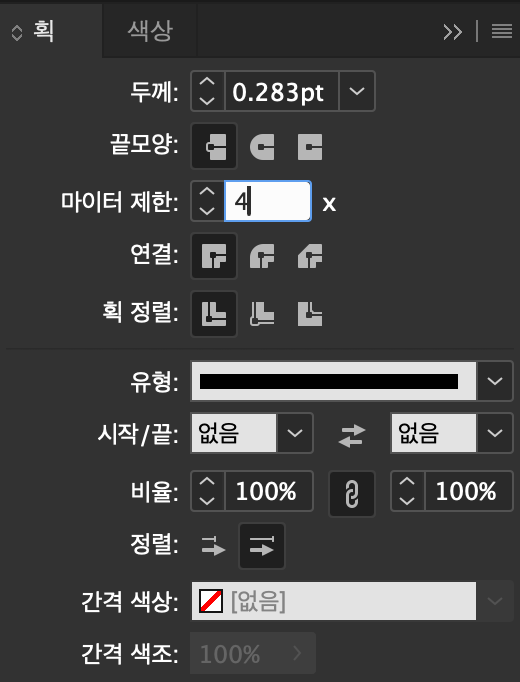
마이터 제한 사용 방법:
- 스트로크 패널 열기:
- 인디자인에서 '윈도우(Window)' > '스트로크(Stroke)'를 선택하여 스트로크 패널을 연다.
- 객체 선택:
- 마이터 제한을 조정하고 싶은 객체를 선택한다.
- 코너 옵션 조정:
- 스트로크 패널에서 '코너 옵션(Corner Options)'을 찾는다.
여기에는 코너의 스타일을 결정하는 세 가지 옵션이 있다: 마이터 조인(Miter Join), 라운드 조인(Round Join), 베벨 조인(Bevel Join).
- 스트로크 패널에서 '코너 옵션(Corner Options)'을 찾는다.
- 마이터 조인 선택:
- 마이터 조인을 선택한 상태에서, 코너가 뾰족하게 처리되길 원한다면 마이터 제한 값을 조정한다.
- 마이터 제한 값 조정:
- 마이터 제한 값은 기본적으로 4로 설정되어 있다. 이 값을 변경하여 코너의 뾰족한 정도를 조절할 수 있다. 값이 클수록 더 뾰족한 코너를 만들 수 있다.
- 결과 확인:
- 값을 조정하고 나면, 바로 결과를 확인할 수 있다. 이 변경사항은 특히 선의 두께가 굵고, 각이 매우 예리한 경우에 눈에 띄게 된다.
마이터 제한을 사용하는 주된 목적은 디자인의 미적인 측면을 향상시키기 위함인데,
예리한 각도를 가진 코너가 너무 길게 뻗어나가 보기에 이상적이지 않을 때, 마이터 제한 값을 조절하여 코너의 외관을 개선할 수 있다.
2024.04.03 - [adobe/indesign] - 인디자인 표 만들기 표 편집하고 스타일 적용해서 쉽게 디자인 하기
인디자인 표 만들기 표 편집하고 스타일 적용해서 쉽게 디자인 하기
표 만들기가 쉬워졌다. 예전에 인디자인에서는 좀 더 복잡했던 것 같은데 이제는 프레임을 안 만들고 바로 [표]-[표 만들기]만 클릭해 주면 행과 열을 설정해서 드래그하면 끝. 너무 간편하다. 인
smilewolf.tistory.com
2024.04.04 - [adobe/indesign] - 어도비 인디자인 표 간격 조절 하는 방법
어도비 인디자인 표 간격 조절 하는 방법
어도비 인디자인 표 간격 조절하는 쉬운 방법 인디자인에서 텍스트와 이미지만 다루다가 표가 들어오면 갑자기 뭔가 어려워 보이는데 한 번만 제대로 익혀 두면 쉽게 사용할 수 있다. 복잡하지
smilewolf.tistory.com
2024.04.05 - [adobe/indesign] - 어도비 인디자인 표 흘리기 머리글 반복하는 방법
어도비 인디자인 표 흘리기 머리글 반복하는 방법
인디자인 표 만들고 머리글(첫번째 행) 반복하는 방법 인디자인 표 작업을 하다보면 가끔씩 길이가 엄청 길어서 한페이지를 넘기를 표를 만나게 된다. 다음 페이지에도 동일하게 제일 첫번째 행
smilewolf.tistory.com
'adobe > indesign' 카테고리의 다른 글
| 어도비 인디자인 표 내부 간격 조절하는 방법 (0) | 2024.06.19 |
|---|---|
| 인디자인 텍스트 감싸기 5초컷 이렇게 한다 (0) | 2024.06.18 |
| 인디자인 단락경계선 이건 꼭 배워두면 좋다 (0) | 2024.04.13 |
| 어도비 인디자인 표 흘리기 머리글 반복하는 방법 (0) | 2024.04.05 |
| 어도비 인디자인 표 간격 조절 하는 방법 (0) | 2024.04.04 |




댓글